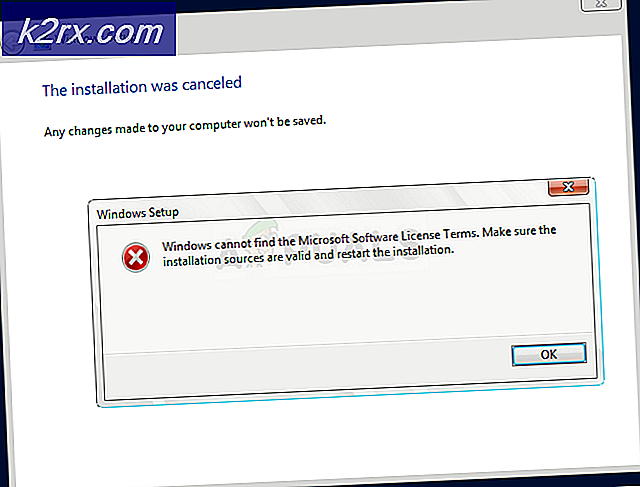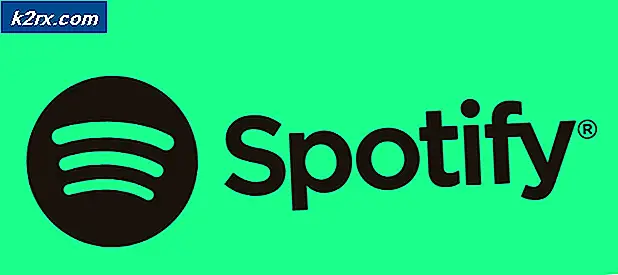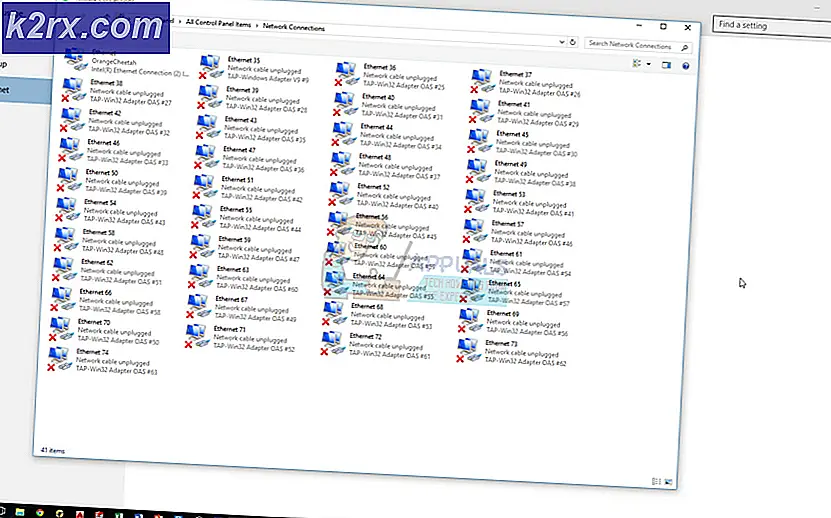Mengapa saya tidak dapat menutup Narator di Xbox One?
Metode 2: Matikan Menggunakan Perintah Suara
Metode kedua menggunakan suara perintah untuk mematikan fitur Narator. Anda perlu mengaktifkan perintah suara, dan juga memerlukan perangkat yang relevan yang mendukung perintah suara (misalnya Headset, Kinect).
- Ada pendekatan yang berbeda untuk menonaktifkan fitur narator menggunakan perintah suara.
- Misalnya, jika Anda punya Kinect, dan sudah terhubung, maka Anda mengatakan perintah berikut:
"Xbox, Matikan Narator"
- Memetikan Cortana Anda tidak memerlukan perangkat eksternal. Asisten suara Cortana hanya perlu diaktifkan. Anda dapat mengaktifkan Cortana melalui Pengaturan> Sistem> Pengaturan Cortana.
- Setelah mengaktifkan Cortana, ucapkan perintah berikut:
"Hai Cortana, Matikan Narator"
- Anda juga bisa menggunakan Alexa dari Amazon atau Asisten Google untuk mematikan narator. Namun, keduanya membutuhkan periferal eksternal untuk penggunaan. Seperti untuk Alexa, Anda memerlukan speaker Echo Amazon.
- Untuk mengaktifkan Alex atau Google Assistant, buka Pengaturan > Kinect & Perangkat> Asisten Digital.
- Kemudian memungkinkan Asisten Digital dan mendirikan perangkat yang sesuai.
Metode 3: Matikan melalui Menu Pengaturan Sistem
Metode ketiga untuk menutup Narator melibatkan penggunaan menu pengaturan. Cara ini memakan waktu paling lama dibandingkan dua cara di atas.
- Pertama, nyalakan konsol Anda dan Gabung ke akun Xbox Live Anda.
- tekan Xbox Rumah Tombol pada pengontrol Anda. Ini akan membuka Panduan.
- Gulir dan pilih ikon Roda Gigi yang menunjukkan Pengaturan.
- Lalu pilih Semua Pengaturan.
- Selanjutnya, pilih Akses mudah opsi dari sidebar kiri.
- Klik Narator pilihan.
- Setelah itu, alihkan Narator untuk mati.
- Itu dia. Narator sekarang harus dimatikan.
Metode 4: Perbaikan Kustom Untuk Aplikasi Film & TV
Ini adalah perbaikan khusus yang disarankan oleh pengguna. Ini hanya berlaku untuk kasus di mana Narator otomatis menyala saat menonton film / video.
- Saat memainkan file film/ pengguna video biasanya pergi ke Teks Tertutup (CC). Tidak ada opsi yang terlihat untuk mematikan narator di sana. Anda hanya akan menemukan versi narator yang berbeda.
- Namun, ada cara untuk mematikan narator. Pilih yang kecil cerita tanda.
- Kemudian di Audio bagian, Anda harus memilih salah satu opsi yang tidak langsung menyatakan Narasi.
- Opsi ini umumnya diberi label 'Utama - Bahasa Inggris - Dolby Audio - 6 Channel‘.
- Opsi ini harus matikan narator.
Pindah ke metode terakhir jika ini tidak berhasil untuk Anda.
Metode 5: Kembalikan Pabrik / Setel Ulang Xbox
Jika semua solusi ini tidak menyelesaikan masalah Anda, mungkin itu bug dengan perangkat lunak Xbox. Anda dapat melaporkannya ke Microsoft dan mudah-mudahan, itu akan diselesaikan di pembaruan yang akan datang.